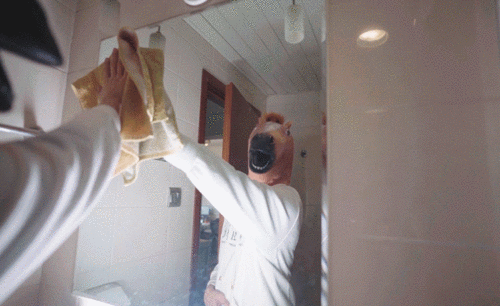3d动漫
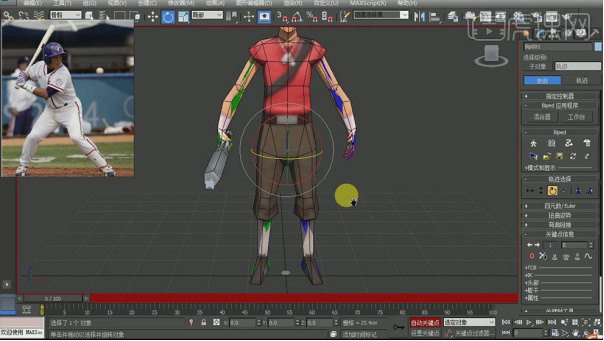
今天我们学习制作推拉门动画时的3d小技巧,重点是轨迹栏的使用和动画案例的制作,里边包含一些3d技巧,我会一步步的教大家怎么制作,包括里边要注意的细节问题。如果想学习的小伙伴们,们可以认真的看下方的步骤,进行学习!
1.首先,在电脑上打开练习文件,打开完场景之后,我们检查场景里的两个门模型,这两个门只有单独的创建组之后才可以进行动画的添加。
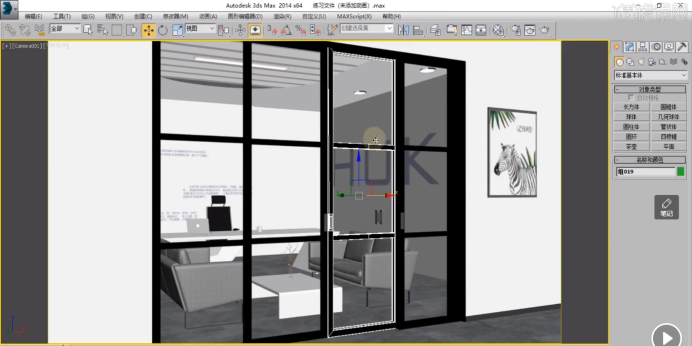
2.我们选中物体,创建组,这里已经调整好组了,如下图所示:
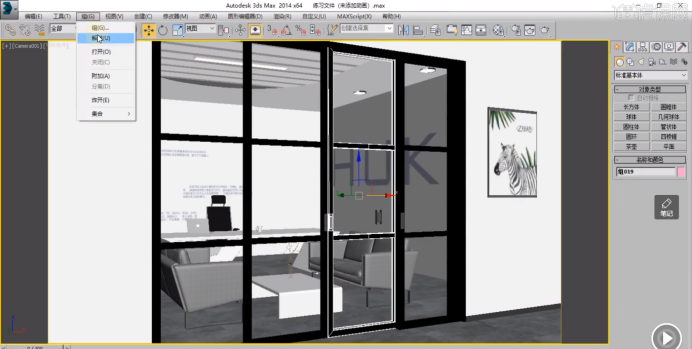
3.再调整时间配置,我们把光标移动到右下角, 在这里有一个时间配置按钮,在弹出的弹框中我们进行参数的设置,帧速率修改成PAL,再点击确定按钮。
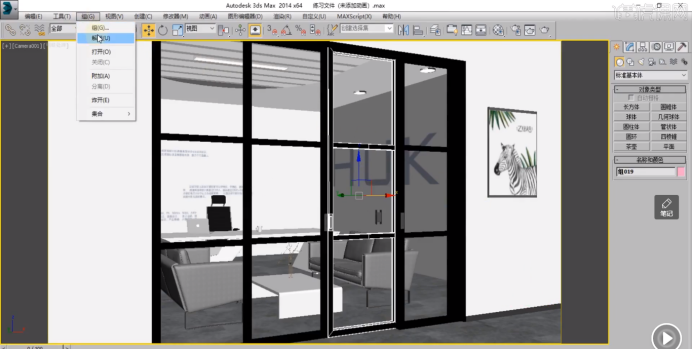
4.调整完之后再次打开帧速率,帧速率就变成了了25帧了,动画的开始时间和结束时间,我们这里想要设置成4秒,开始时间我们输入0秒。结束时间我们输入99,默认0也算做一帧,最后按回车键,这个时间时间轴就变成了100帧。
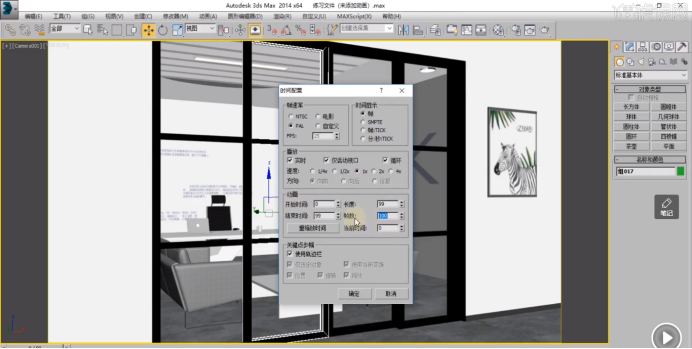
5.接下来,我们创建关键帧,点击激活关键帧,激活之后下方变成红色我们才可以操作。
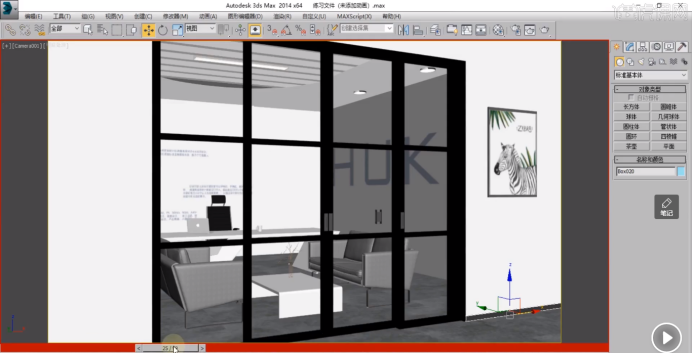
6.首先,把时间滑块调整为25帧的位置,我们调整一下左边门的位置,左边的门像左滑,移动完成之后,就自动成为一个关键帧。
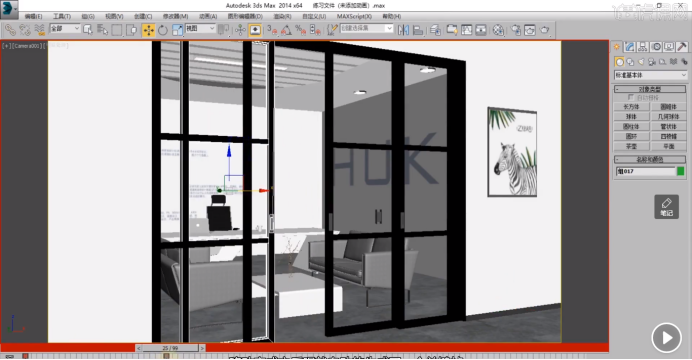
7.右边的门往右边去移动,移动完成之后我们再次调整时间,调整到50,最后在把左右门都拉回来,这个时候动画就制作完成了。
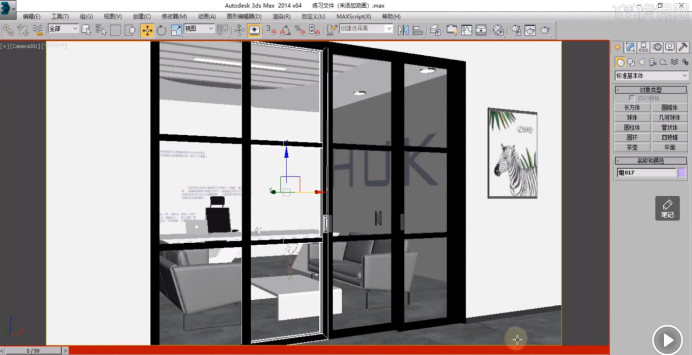
按照上方的操作步骤,我们就把推拉门动画制作完成了,也学会了一些3d技巧,学习这个是不是收获满满呢!
本篇文章使用以下硬件型号:联想小新Air15;系统版本:win10;软件版本:3ds max 2014。
大家经常在电影院看电影,而且特别喜欢看3d动漫电影,3d动漫电影看起来效果跟真的一样,而且特别有立体感,这么有型的3d动漫,大家知道是怎么制作出来的吗?下面小编就和大家分享一下3d动漫人物的制作过程,好让大家对3d动漫有更深的了解。
1.打开软件3d软件,根据人的模型,线新建一个【Biped】。

2.在【运动面板】选择【人体】。选择【髋部】,石头选择【局部】调整位置。在双击选中大腿进行【缩放】,在双击选中脚掌,在调整【位置】。
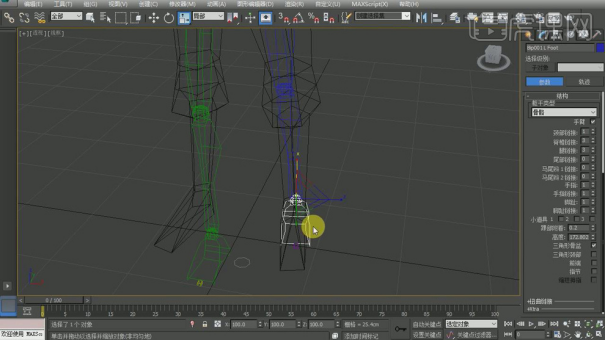
3.在双击大腿,进入【复制粘贴】-【创建集合】,在【复制姿态】,选择【向对面粘贴姿态】。

4.在选择上身每个部位的骨骼,在调整【大小】。在调整肩部的【骨骼】,调整方向和【位置】。
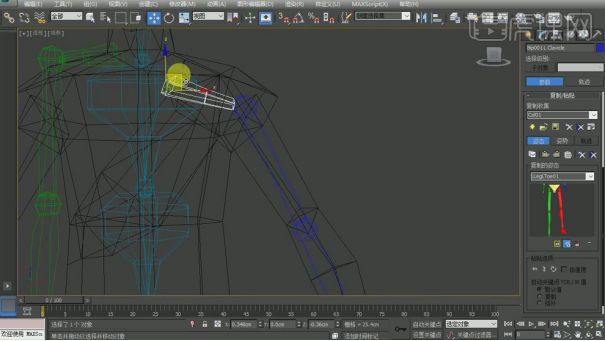
5.在调整手部的关节和位置,在添加【手指骨骼】数量,在对位置进行调整。(按F4调整线框的显示)。
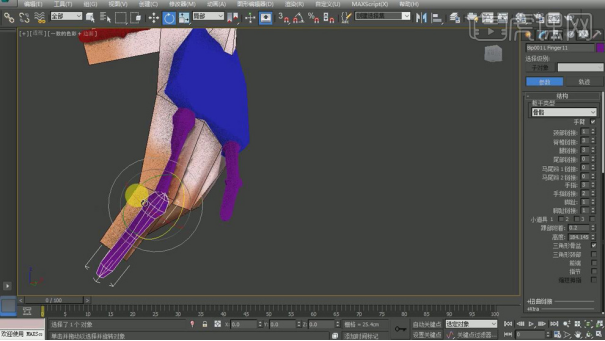
6.在双击肩部选中进入【复制粘贴】-【创建集合】,在【复制姿态】,选择【向对面粘贴姿态】。

7.在对颈部的骨骼进行【旋转】,在调整头部骨骼的【缩放】大小。
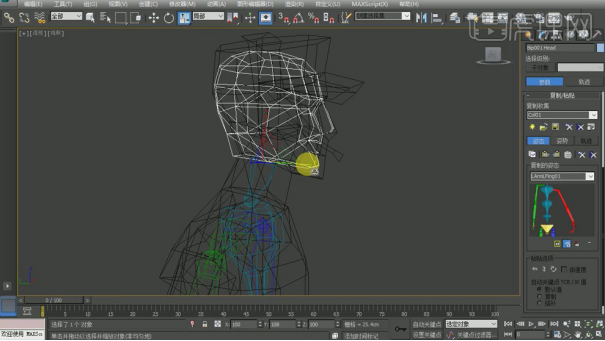
8.在选择【对象类型】-【骨骼】创建胖球棍的骨骼。点击【链接】再将棒球棍的骨骼链接到手掌上。
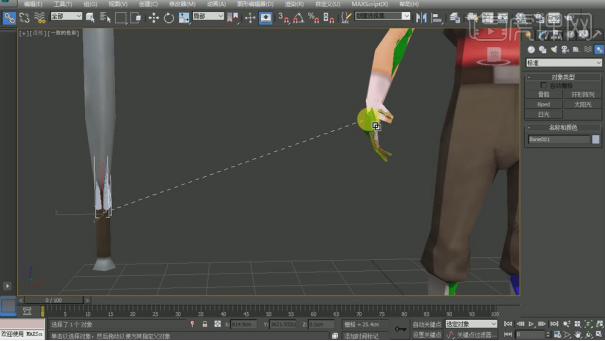
9.进入【蒙皮】选择骨骼后面的【添加】,选择所有【BIP骨骼】。
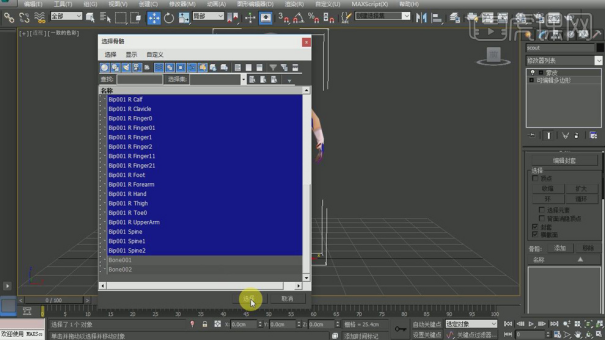
10.将【顶点】勾选上,框选头部所有的点。选择【权重工具】点击0。
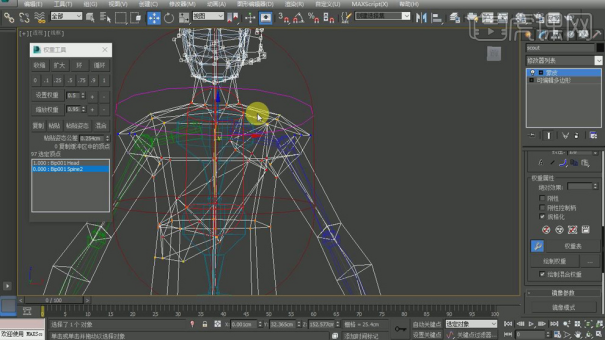
11.点击退出【形体】模式,选择【设置关键点】,再打上关键帧。

12.在点击【自动关键帧】开启记录骨骼动画模式,将显示选择【视图】。在对每个骨骼点的点击【蒙皮】对【权重工具】下面的各参数选择不同的数值。对半边的身体都进行调整。

13.在选择【蒙皮】-【镜像模式】。选择将做好的蓝色部分粘贴到绿色部分。
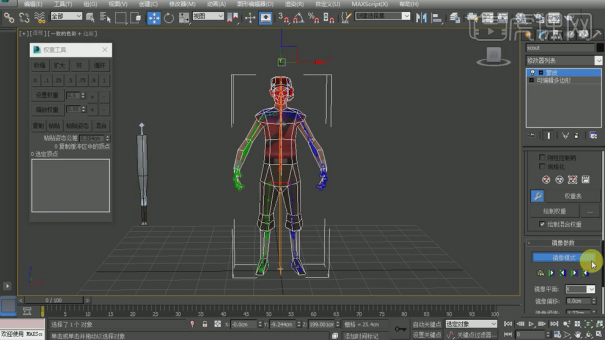
14.同样的方式选择【蒙皮】,右键选择【添加骨骼】。
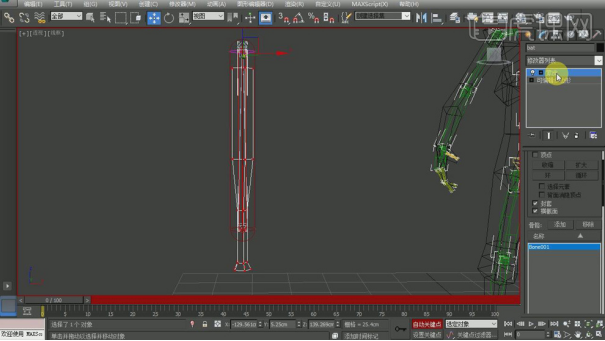
15.最终效果如图所示。

以上操作过程就是3d动漫人物的制作步骤,3d动漫无论是从视觉角度还是感觉效果都特别能够吸引当代大众人,对于立体动漫的领军软件,它还会为我们带来更精彩的表现,我们都期待着3d动漫人物更新的变化。
本篇文章使用以下硬件型号:联想小新Air15;系统版本:win10;软件版本:3ds max 2018。
伴随互联网技术的飞速发展,3d技术也越来越普及,3d 技术的应用让更多的东西可以提前真实的展示在大家眼前,3d动画的出现,让更多的东西都赋予了“生命”,3d技术下都会产生什么样的神奇效果,一起来看看下边的分享课程。
1.打开软件3D软件,根据人的模型,线新建一个【Biped】。

2.在【运动面板】选择【人体】。选择【髋部】,石头选择【局部】调整位置。在双击选中大腿进行【缩放】,在双击选中脚掌,在调整【位置】。
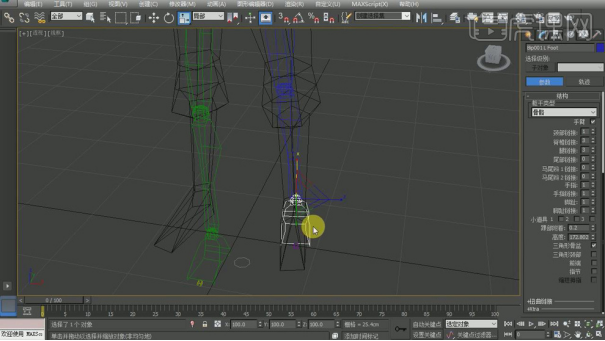
3.在双击大腿,进入【复制粘贴】-【创建集合】,在【复制姿态】,选择【向对面粘贴姿态】。

4.在选择上身每个部位的骨骼,在调整【大小】。在调整肩部的【骨骼】,调整方向和【位置】。
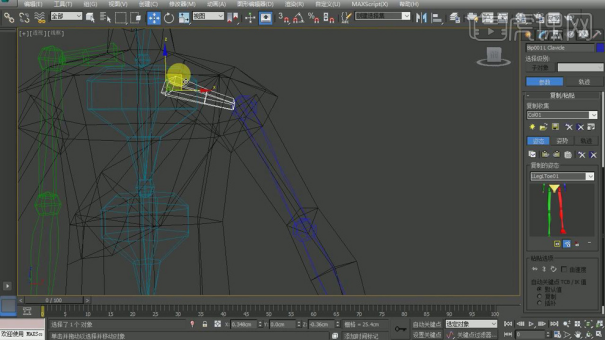
5.在调整手部的关节和位置,在添加【手指骨骼】数量,在对位置进行调整。(按F4调整线框的显示)
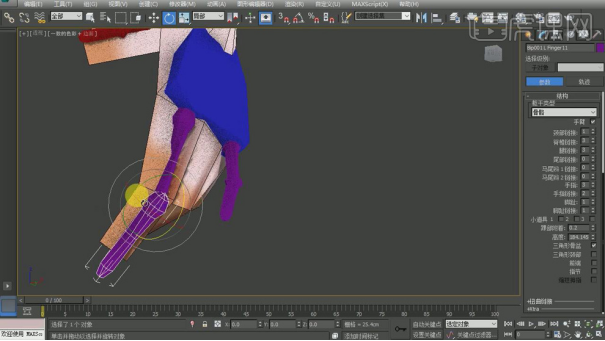
6.在双击肩部选中进入【复制粘贴】-【创建集合】,在【复制姿态】,选择【向对面粘贴姿态】。

7.在对颈部的骨骼进行【旋转】,在调整头部骨骼的【缩放】大小。
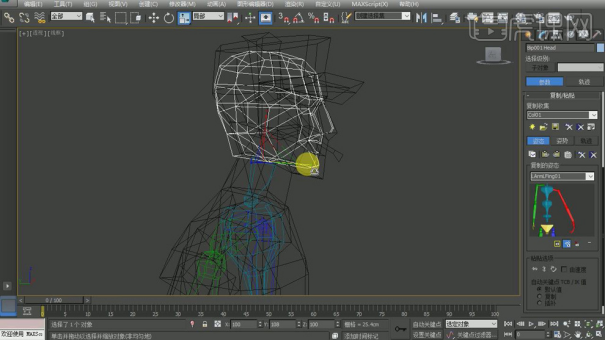
8.在选择【对象类型】-【骨骼】创建胖球棍的骨骼。点击【链接】再将棒球棍的骨骼链接到手掌上。
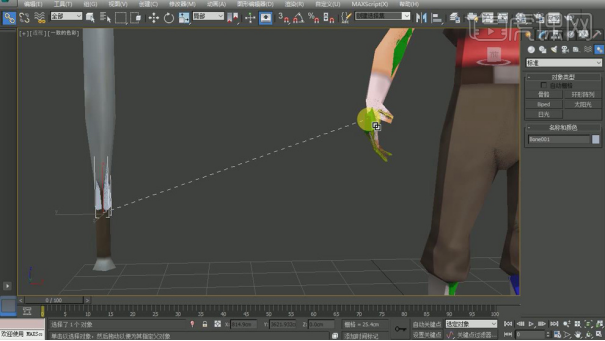
9.进入【蒙皮】选择骨骼后面的【添加】,选择所有【BIP骨骼】。
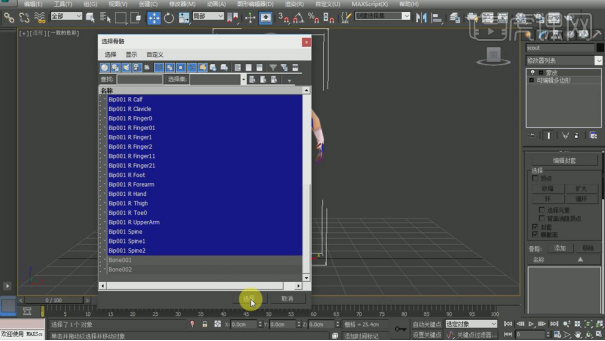
10.将【顶点】勾选上,框选头部所有的点。选择【权重工具】点击0。
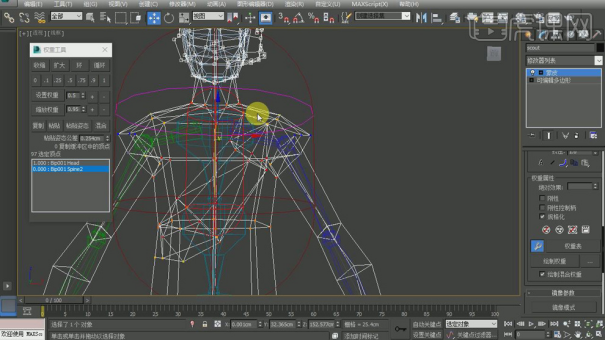
11.点击退出【形体】模式,选择【设置关键点】,再打上关键帧。

12.在点击【自动关键帧】开启记录骨骼动画模式,将显示选择【视图】。在对每个骨骼点的点击【蒙皮】对【权重工具】下面的各参数选择不同的数值。对半边的身体都进行调整。

13.在选择【蒙皮】-【镜像模式】。选择将做好的蓝色部分粘贴到绿色部分。
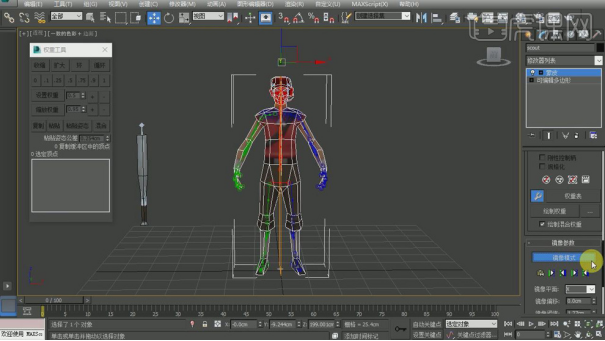
14.同样的方式选择【蒙皮】,右键选择【添加骨骼】。
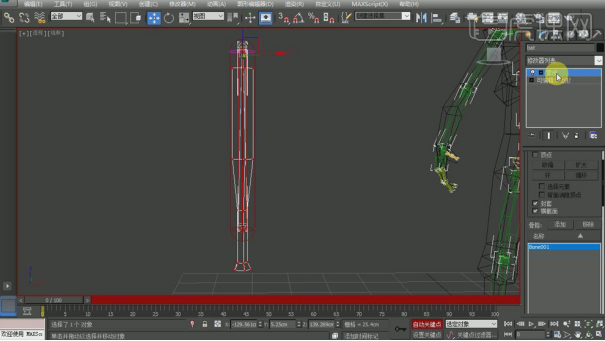
15.最终效果如图所示。

通过上边内容的展示,如何用3d动画制作人物骨骼蒙皮已经成功完成,3d效果越来越频繁的出现在我们生活周围,科技的发展会有更多的3d制作软件,也会制作出更加真实的意境,所以多掌握一些3d知识是顺应时代的需求。
本篇文章使用以下硬件型号:联想小新Air15;系统版本:win10;软件版本:3Dmax(2018)。
我们平常在电视上看到的动画里的动漫人物都是2d效果,随着科技的不断发展,3d效果开始在电影领域中出现,很多软件也可以制成3d效果,下边分享的案例就是如何运用3dmax制作3d动漫人物。
1.打开【3DMAX】素材,拖入【参考图】,点击【自动关键点】,调整【棒球棍】的位置,将手指握住棒球棍。
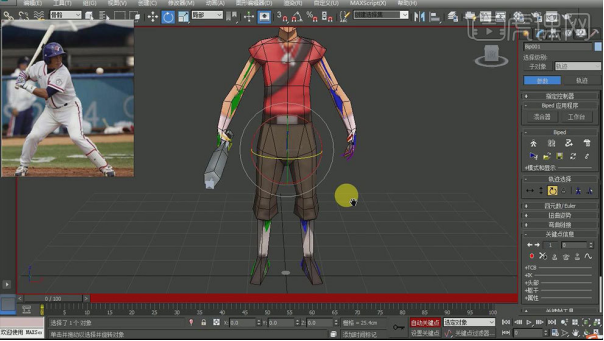
2.【旋转】人物,将2个脚设置为【滑动关键点】,调整身体形态。

3.在【IK】下面点击箭头标志,再点击棒球骨骼,这样就饿可以实现手臂跟着棒球棍运动。再微调下人物形态。
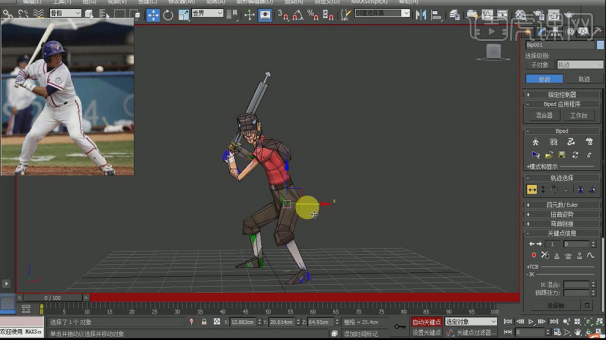
4.调整结束时间为【46帧】,全选所有骨骼,将第0帧复制到第46帧,在第23帧给它一个向下的动态。在35帧给它一个向下的角度,在第11帧给它一个向上的角度。
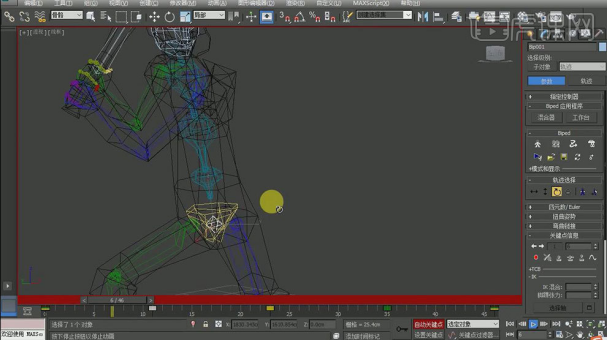
5.选择腰部,在中间帧的时候向后旋转一下,微调细节。点击【工作台】,选择【旋转曲线】,右击曲线上最右侧的小点,偏移为【50】,左边设置为【0】。
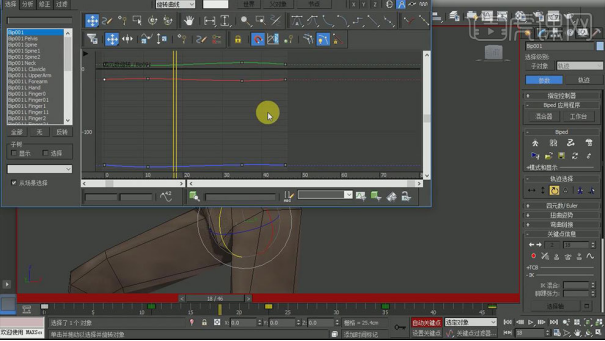
6.选择【位置曲线】,同理调整曲线上左右2个点。这样动画播放起来就会顺畅。
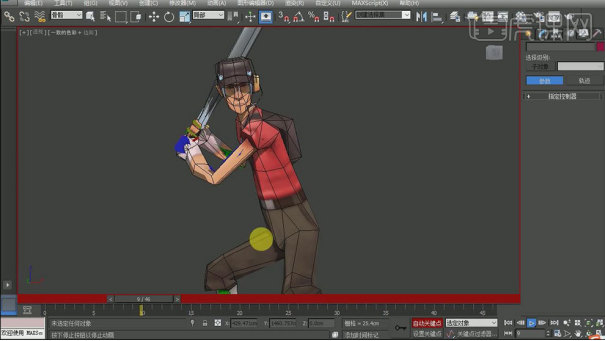
7.在34帧把手臂向下移动,再来到侧面进行调整,再来调节手肘与手掌的旋转。旋转下棒球棍,再调整另一个手臂。
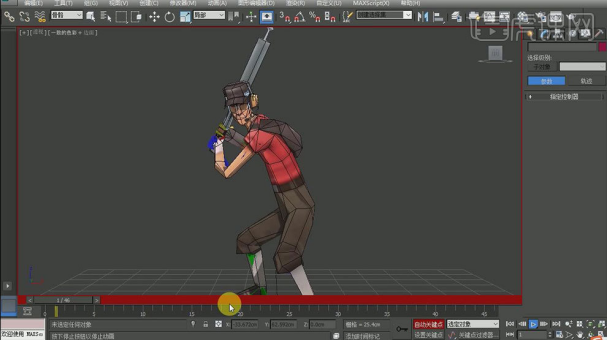
8.在5帧将头压低,在26帧将头抬起。

9.最终效果如图示。

通过以上步骤把3d动漫人物活灵活现的制作出来了,3d效果的展示让动漫人物也赋予了“生命”和活力,主要是立体感的呈现使整个画面看起来更有感染力。我们以后的生活中会有更多3d技术的产生。
本篇文章使用以下硬件型号:联想小新Air15;系统版本:win10;软件版本:3Dmax(2018)。
3d动画与涉及计算机图形的其他类型的动画完全不同,我们现在很多的动画片都加入了3d计术,很多软件都可以制成3d效果,我们今天要给大家带来的课程是:3d动画如何制作攻击型人物。
1.打开【3DMAX】素材,先另存为一个文件,拖入【参考图】,点击【自动关键点】,全选所有骨骼,删除所有帧。

2.在第10帧摆出图片姿势。

3.拖入弄一个参考图,在20帧摆出图片姿势。

4.在第30帧调整下身体的运动缓冲。

5.给左脚【设置滑动关键点】,全选所有骨骼,将第0帧复制到最后一帧。在第5帧加个预备的姿势,将棒球棍举在身后,调整细节。

6.全选所有骨骼,调整下帧的节奏。按住【Shift】键拖动复制第5帧,到第11帧。再微调下动作。再给头部做动画帧。

7.播放查看,调整不足的地方,使动作更流畅和谐。在第34帧让棒球棍向下转动。在第17帧和第21帧【设置滑动关键点】。

8.在第19帧加一帧,调整姿势。

9.在第30帧调节脚的位置,34帧身体往前倾。在第40帧加一帧,调整形状。

10.播放查看完整动作,调整头部细节。全身骨骼,调整下整体节奏。

11.最终效果如图示。

以上介绍了3d动画如何制作攻击型人物的步骤,课后大家可以按着小编上面的课程去操作练习,有很多的软件都可以制作3d效果,大家也可以利用其它的软件去制作3d动画,艺不压身,都会对你的工作有所帮助。
本篇文章使用以下硬件型号:联想小新Air15;系统版本:win10;软件版本: 3ds max 2018。